Es gibt zwei Möglichkeiten, die du einfügen kannst, um sich als App User von dem Newsletter wieder abzumelden.
- Button-Variante
-
-
Melde dich in deinem Dashboard an. Unter 'Kommunikation' > 'Neue Kampagne' kann zwischen einer 'einmaligen' oder 'automatisierten Kampagne' gewählt werden. Entscheide dich für eine Variante und wähle den 'Kanal' > 'E-Mail'.
- Entscheide dich zwischen einer 'vorgefertigten', einer 'gespeicherten' Vorlage oder 'überspringe' und erstelle eine Neue.
- Auf der rechten Seite erscheint ein Feld - in der Leiste kann zwischen 'Inhalt', 'Zeile' und 'Allgemein' ausgewählt werden.
- Bleibe auf dem Feld 'Inhalt' - wo ebenfalls unterschiedliche Bearbeitungsmöglichkeiten aufgelistet werden.
- Hier findet man den Unterpunkt "BUTTON".
- Führe diesen mit der rechten Maustaste mittels Drag & Drop in das Textfeld ein, entscheide selbst die Position und ändere den Namen 'Button' auf > "Abmelden".
- Auf den 'Abmelde-Button' gedrückt - poppt auf der linken Seite ein Fenster auf mit 'Inhaltseigenschaften'. Unter 'Aktion' > 'Link-Typ', findest du den 'Spezial Link'.
- 'Link' auswählen -> 'Abmeldungen' -> + 'Abmelden' klicken.
- Nachdem du auf 'speichern' geklickt hast, wurde der 'Abmelde Button' aktiviert.
-
- Spezial Link im Textfeld
-
- Melde dich in deinem Dashboard an. Unter 'Kommunikation' > 'Neue Kampagne' kann zwischen einer 'einmaligen' oder 'automatisierten Kampagne' gewählt werden. Entscheide dich für eine Variante und wähle den 'Kanal' > 'E-Mail'.
- Entscheide dich zwischen einer 'vorgefertigten', einer 'gespeicherten' Vorlage oder > 'überspringe' und erstelle eine Neue.
- Füge im Textfeld einen beliebigen Text ein. Oberhalb des Textfeldes erscheint eine Bearbeitungsleiste, wo der 'Spezial Link' angezeigt wird.
- Füge diesen am Ende des Textes ein unter 'Spezial Link' -> 'Abmeldungen' -> 'Abmelden'.
- Nachdem du auf 'speichern' geklickt hast, wurde der 'Abmelde Link' aktiviert.
Du findest auch hier eine genaue Anleitung dazu.